Si të shkruani shënime në OneNote 2013 në Android

Mësoni si të shkruani shënime në OneNote 2013 në Android me krijimin, hapjen dhe regjistrimin e shënimeve. Aplikoni strategji efektive për menaxhimin e shënimeve tuaja.
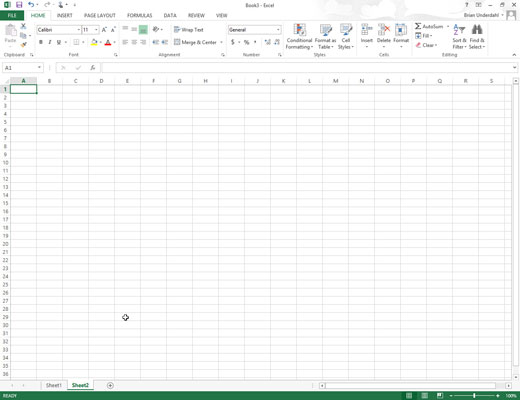
Shtypni Ctrl+PgDn derisa të jetë aktive fleta të cilës dëshironi t'i caktoni grafikun si sfond, ose klikoni në skedën e saj të fletës nëse shfaqet në fund të dritares së librit të punës.
Mos harroni se duhet të zgjidhni dhe aktivizoni fletën në të cilën skedari grafik do të veprojë si sfond, ose përfundoni duke e caktuar skedarin në cilëndo fletë që ndodh të jetë aktuale në kohën kur kryeni hapat e mëposhtëm.

Klikoni butonin e komandës "Sfondi" në grupin "Konfigurimi i faqes" në skedën "Struktura e faqes" ose shtypni Alt+PG.
Duke bërë këtë hap kutinë e dialogut Insert Pictures, ku zgjidhni skedarin grafik, imazhi i të cilit do të bëhet sfondi i fletës së punës.
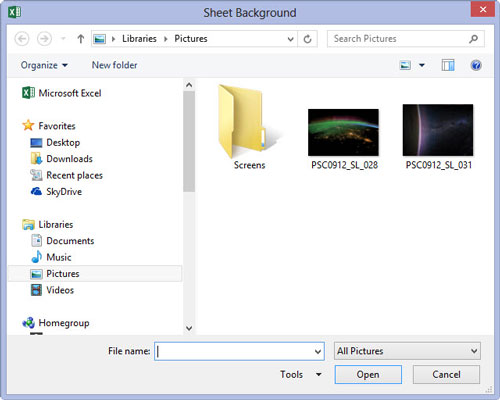
Klikoni butonin Shfleto në të djathtë të lidhjes Nga një skedar.
Excel hap kutinë e dialogut Sheet Background, ku zgjidhni skedarin që përmban imazhin grafik që dëshironi të përdorni.
Klikoni butonin Shfleto në të djathtë të lidhjes Nga një skedar.
Excel hap kutinë e dialogut Sheet Background, ku zgjidhni skedarin që përmban imazhin grafik që dëshironi të përdorni.
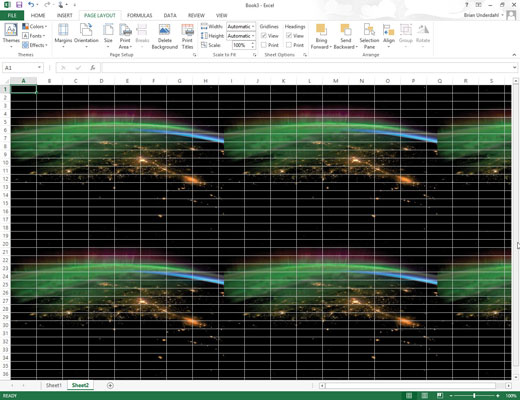
Hapni dosjen që përmban imazhin që dëshironi të përdorni dhe më pas klikoni ikonën e skedarit grafik përpara se të klikoni butonin Fut.
Sapo klikoni butonin Fut, Excel mbyll kutinë e dialogut të Sfondit të fletës dhe imazhi në skedarin e zgjedhur bëhet imazhi i sfondit për të gjitha qelizat në fletën aktuale të punës.
(Zakonisht, programi e bën këtë duke shtrirë grafikën në mënyrë që të marrë të gjitha qelizat që janë të dukshme në dritaren e Librit të Punës. Në rastin e disa imazheve më të vogla, programi e bën këtë duke e shtruar imazhin në mënyrë që të dyfishohet lart e poshtë zona e shikimit.)
Mësoni si të shkruani shënime në OneNote 2013 në Android me krijimin, hapjen dhe regjistrimin e shënimeve. Aplikoni strategji efektive për menaxhimin e shënimeve tuaja.
Mësoni si të formatoni numrat në një varg teksti në Excel për të përfshirë informacione të sakta dhe tërheqëse për raportet tuaja.
Në Excel 2010, fshini të dhënat apo formatin e qelizave lehtësisht me disa metoda të thjeshta. Mësoni si të menaxhoni përmbajtjen e qelizave me opsione të ndryshme.
Zhvilloni aftësitë tuaja në formatimin e elementeve të grafikut në Excel 2007 përmes metodave të thjeshta dhe efikase.
Mësoni se si të rreshtoni dhe justifikoni tekstin në Word 2010 me opsione të ndryshme rreshtimi dhe justifikimi për të përmirësuar formatimin e dokumenteve tuaja.
Mësoni si të krijoni makro në Excel 2019 për të automatizuar komandat dhe thjeshtuar detyrat tuaja.
Mënyra vizuale dhe e shpejtë për të vendosur një ndalesë skedash në Word 2016 është përdorimi i vizores. Zbulo disa këshilla dhe truke për përdorimin e skedave në këtë program.
Mësoni si të formula boshtet X dhe Y në Excel 2007, duke përfshirë mundësitë e ndryshimit të formatimeve për grafikët e ndryshëm.
Eksploroni se si Excel mund t
Mësoni se si të përdorni veçorinë Find and Replace të Excel 2007 për të gjetur dhe zëvendësuar të dhëna në mënyrë efikase. Kjo udhëzues është e përshtatshme për të gjithë përdoruesit që dëshirojnë të rrisin produktivitetin e tyre.







